Cum să vizionezi Netflix cu sunet spațial pe iOS

Datorită funcției audio spațiale a iPhone-ului, care creează o experiență de sunet surround la 360 de grade, puteți viziona Netflix într-un mod mai captivant.

Face ID face rapidă și fără efort să deblochezi iPhone-ul, să autentifici descărcări, să faci achiziții și multe altele. Când Face ID nu este disponibil sau nu funcționează, aceste soluții vă vor ajuta să îl remediați.
Deci, dacă nu vă puteți configura iPhone Face ID, acesta a încetat să funcționeze aleatoriu sau nu vă recunoaște corect fața, trebuie doar să urmați sfaturile de depanare de mai jos pentru a-l face să funcționeze din nou. Aceste soluții se aplică tuturor modelelor de iPhone cu Face ID, inclusiv iPhone 13, 12, 11, XR, XS și X.
Înainte de a trece la remedieri, este întotdeauna bine să începeți cu verificări de bază. Iată cum să vă asigurați că Face ID este configurat și setările sale sunt corecte:
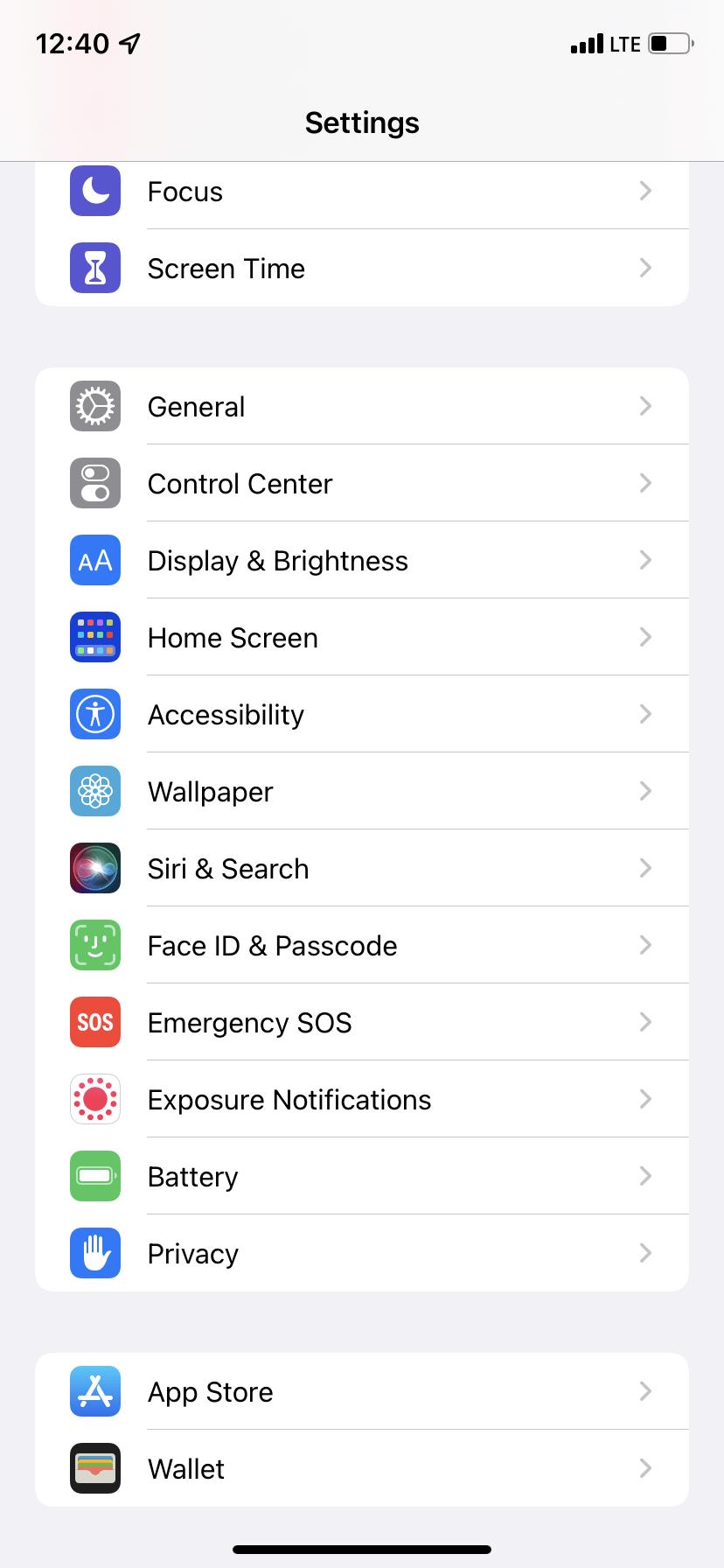
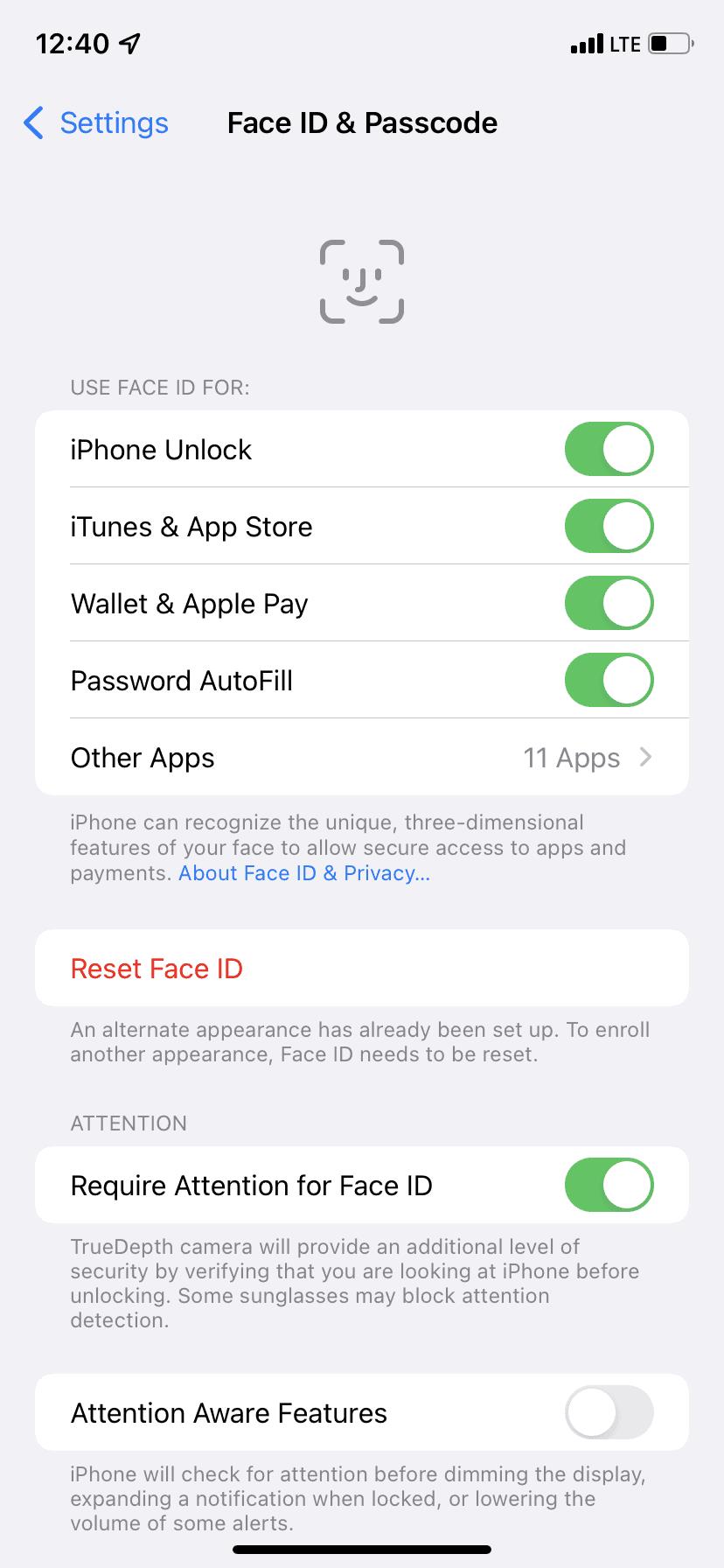
Serviciile bancare, plata, mesageria instantă și alte astfel de aplicații pot utiliza Face ID pentru autentificare pentru a vă conecta. Dacă ați refuzat aplicației permisiunea de a utiliza Face ID în trecut, va trebui să introduceți codul de acces pentru iPhone de fiecare dată.
Iată cum să vă asigurați că Face ID este activat pentru o aplicație iPhone de la terță parte acceptată:
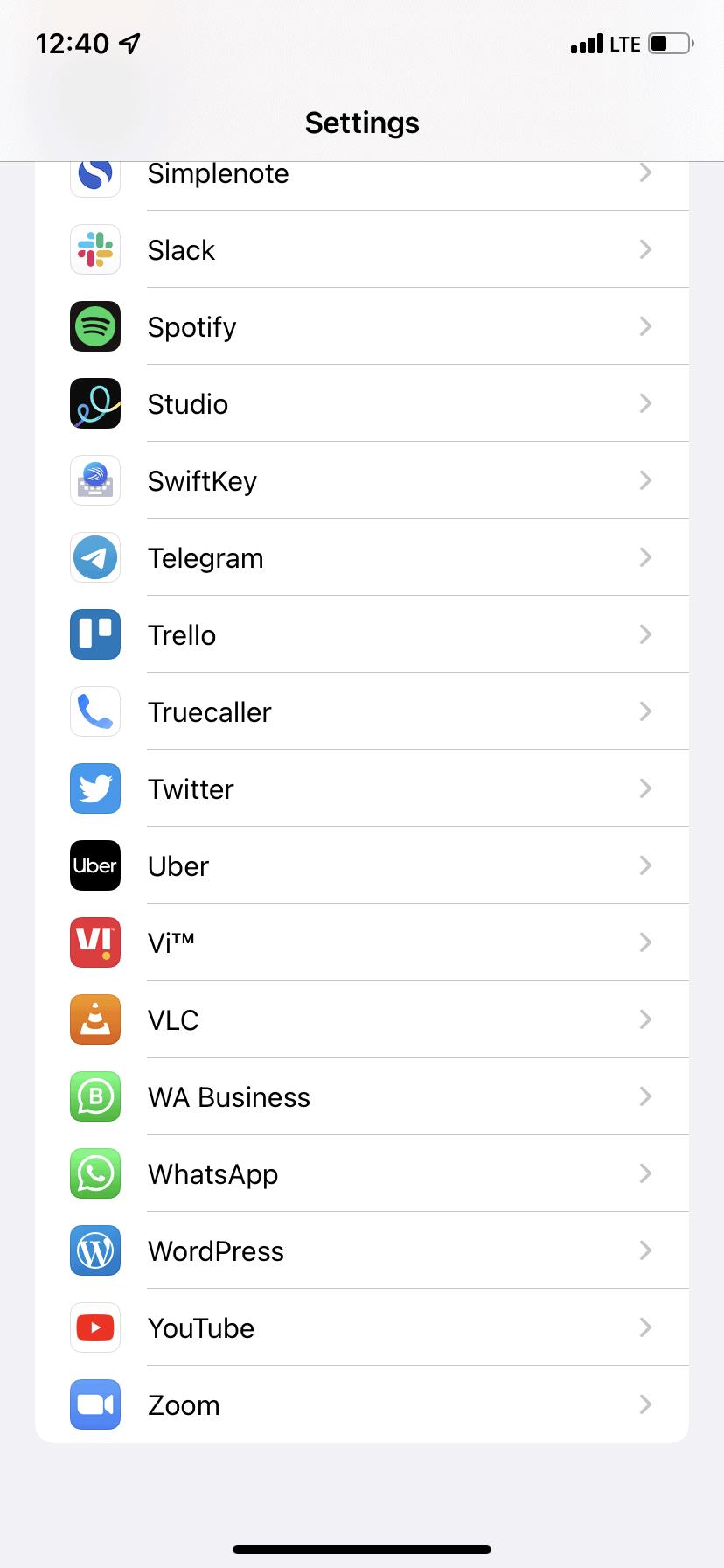
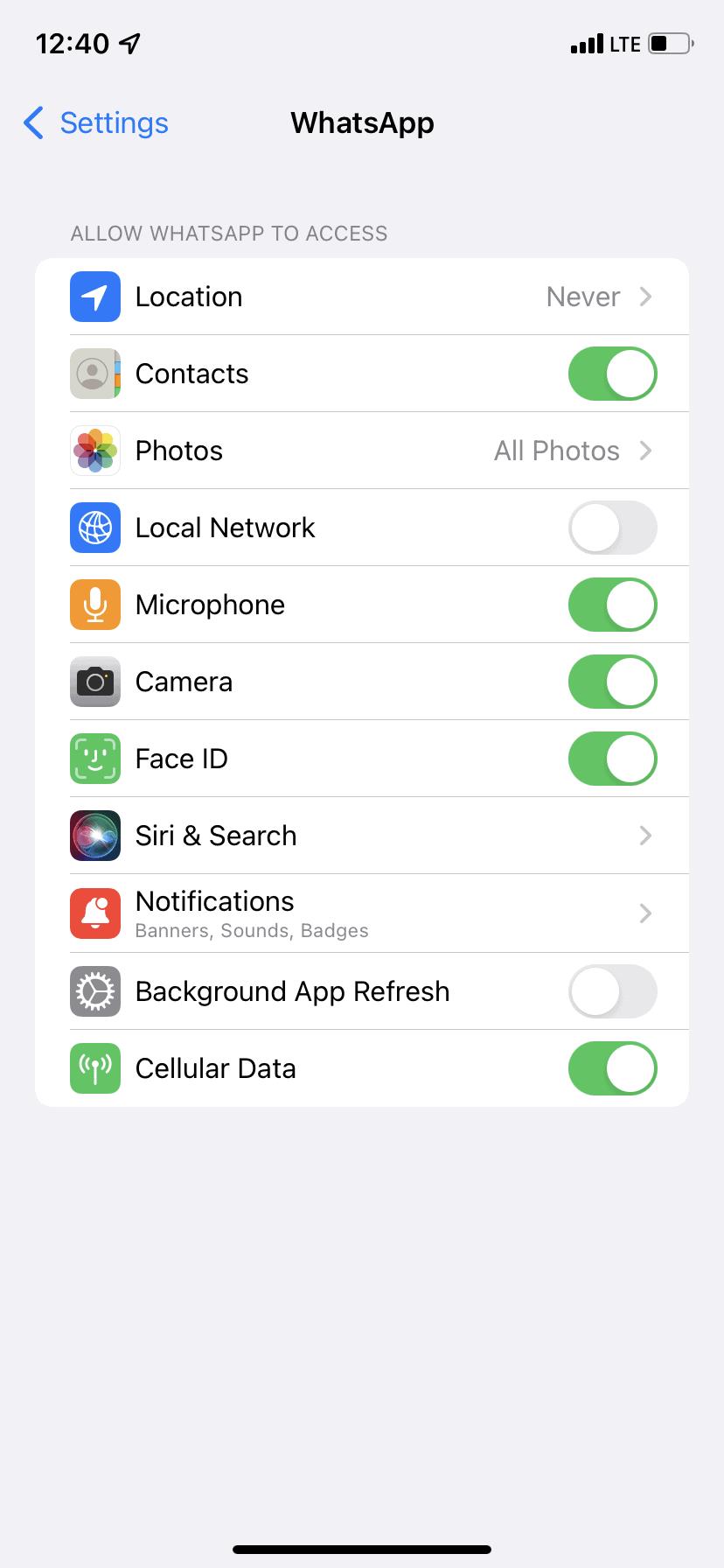
Alternativ, puteți vedea lista completă a aplicațiilor care au solicitat acces Face ID accesând Setări > Face ID și cod de acces > Alte aplicații .
Când recunoașterea feței iPhone-ului dvs. nu funcționează, utilizați o cârpă moale și uscată pentru a șterge partea superioară a dispozitivului pentru a vă asigura că senzorul Face ID este curat. De obicei, atunci când țineți telefonul pe ureche pentru prea mult timp, uleiurile corporale și murdăria se pot lipi de el, determinând defectarea sau funcționarea slabă a Face ID.
În al doilea rând, dacă utilizați o carcasă robustă sau un protector de ecran gros care acoperă chiar ușor senzorii Face ID, luați în considerare eliminarea acestor obstacole.
Înrudit: Cum să curățați iPhone-ul murdar: Un ghid pas cu pas
Face ID nu va funcționa dacă purtați o mască de față, un voal sau orice altă piesă de îmbrăcăminte și chiar niște ochelari de soare specifici. Pentru funcționarea fără probleme a Face ID, asigurați-vă că nu vă blocați fața cu nimic. În locurile în care trebuie să purtați mască sau voal, introducerea manuală a parolei iPhone este singura opțiune, cu excepția cazului în care aveți un Apple Watch.
Înrudit: Cum să vă deblocați iPhone-ul cu un Apple Watch în timp ce purtați o mască
În plus, atunci când vă aflați într-un autobuz sau într-un stadion aglomerat, Face ID poate deveni confuz din cauza numeroaselor fețe din jurul vostru. În aceste situații, încercați să țineți iPhone-ul corect, astfel încât sistemul să vă scaneze cu precizie fața.
Pe un iPhone, Face ID funcționează numai atunci când îl țineți în orientare portret. Pe un iPad, funcționează atât în modul portret, cât și în modul peisaj.
Deci, Face ID nu va funcționa când sunteți în pat și încercați să deblocați telefonul în timp ce este în modul peisaj. Asigurați-vă că îl țineți corect.
În plus, nu țineți iPhone-ul prea departe sau prea aproape de dvs. Țineți-l la o distanță confortabilă de față.
Una dintre cele mai simple, dar eficiente modalități de a remedia problemele Face ID este să reporniți iPhone-ul. Repornirea implică doi pași. Primul este să vă opriți iPhone-ul, iar al doilea este să îl reporniți după un minut. Odată ce faci asta, componentele Face ID care nu mai funcționează ar trebui să funcționeze perfect acum.
Apple remediază erorile și problemele cunoscute prin actualizări de software. Dacă configurarea Face ID nu funcționează sau nu reușește să deblocheze dispozitivul în mod repetat, problema poate fi la un nivel de software mai profund. Pentru a remedia acest lucru, actualizați iPhone-ul la cea mai recentă versiune de iOS .
Puteți configura un aspect alternativ care poate ajuta Face ID să funcționeze mai bine dacă purtați ochelari, aveți păr facial sau v-ați schimbat aspectul în alt mod. Iată cum să faci asta:
Când Face ID nu funcționează sau configurarea lui eșuează în timp ce adăugați un aspect alternativ, resetarea acestuia va fi de ajutor. Dacă faceți acest lucru, veți elimina fața înscrisă în prezent și va trebui să o configurați din nou.
Pentru a reseta Face ID pe iPhone:
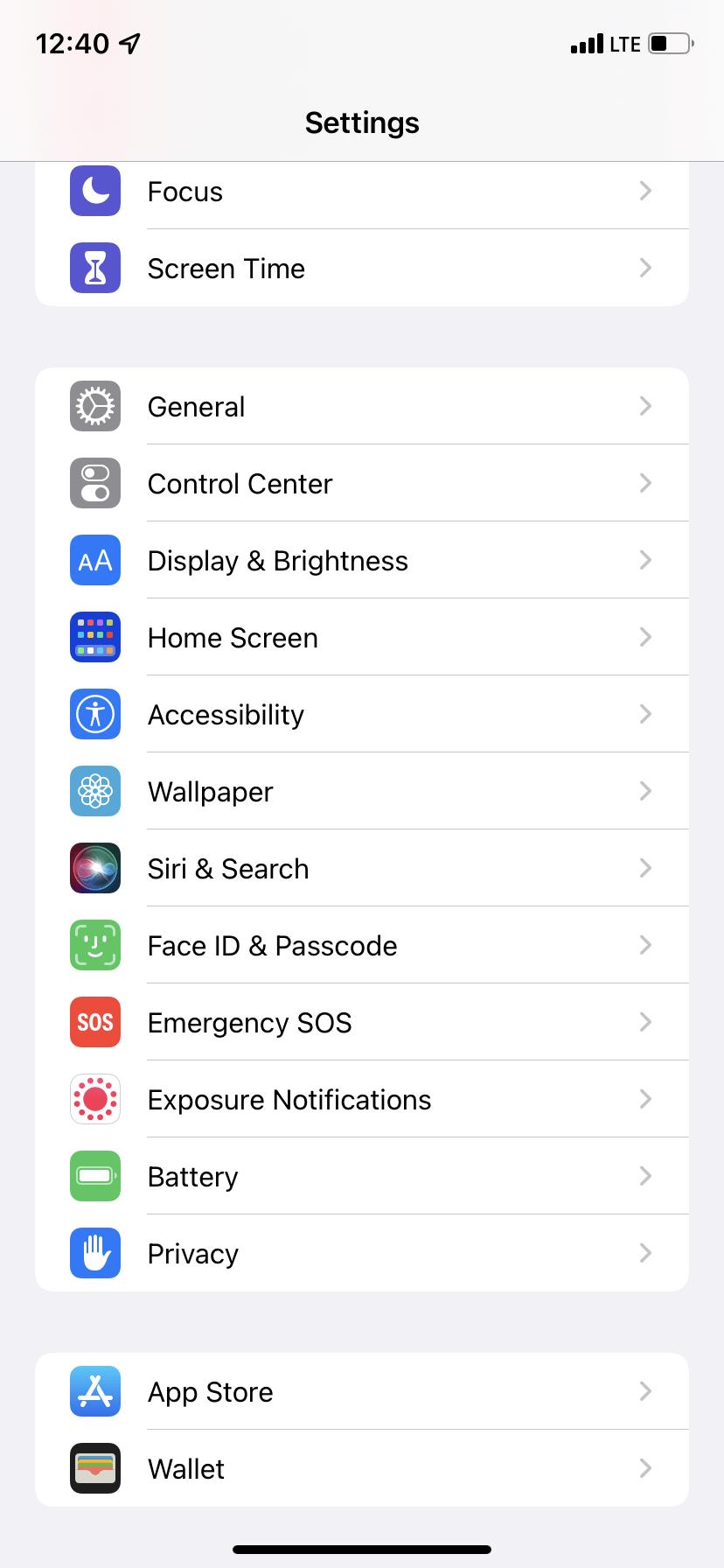
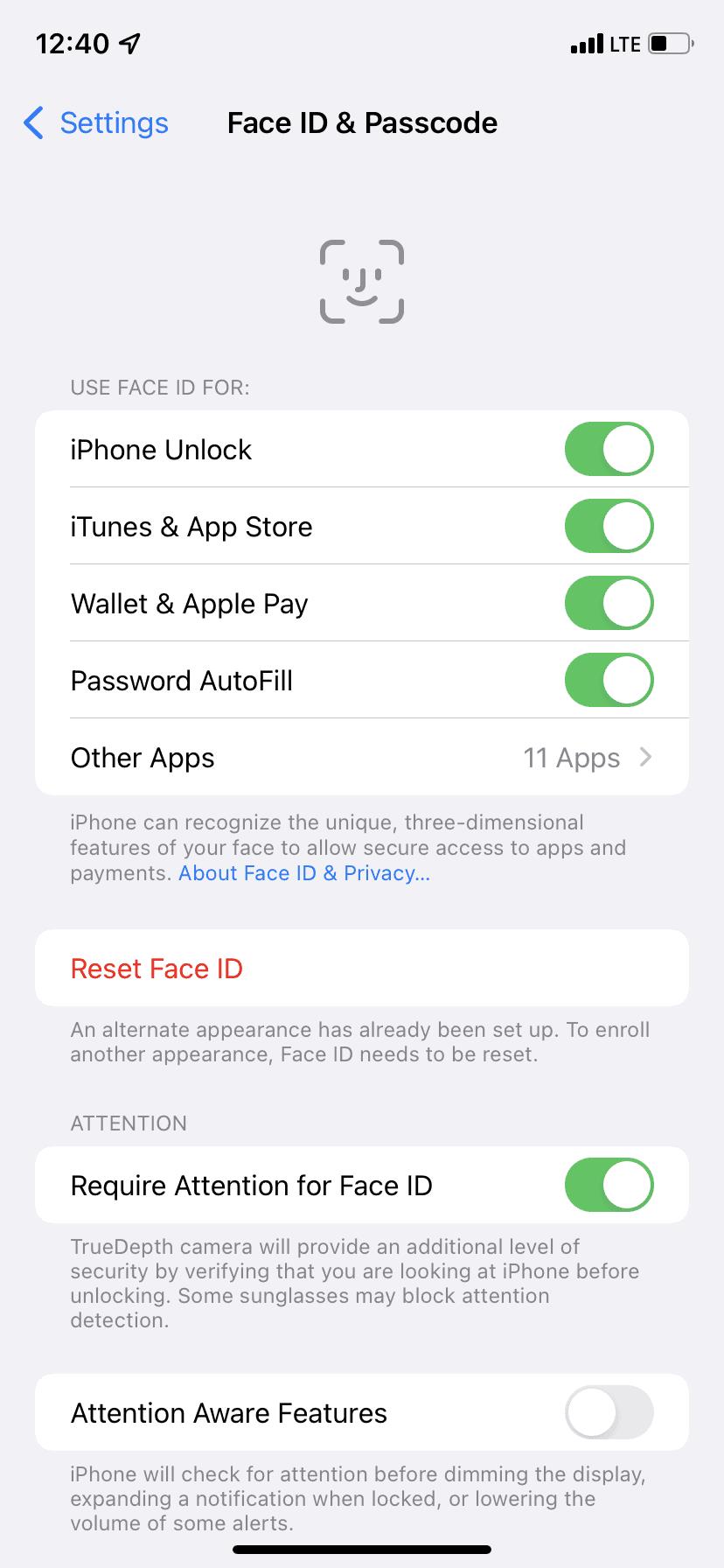
Când resetați toate setările iPhone, datele personale precum fotografiile, videoclipurile, aplicațiile, muzica și altele nu sunt eliminate. Cu toate acestea, toate setările pe care le-ați schimbat sau adăugat vreodată, cum ar fi Wi-Fi, Bluetooth, aspectul ecranului de pornire, VPN și setările tastaturii, sunt șterse și revenite la valorile implicite.
Când Face ID-ul iPhone-ului tău nu funcționează sau dacă Face ID nu mai funcționează brusc, resetarea tuturor setărilor dispozitivului ar putea fi de ajutor.
Accesați Setări > General > Transfer sau Resetare iPhone > Resetare > Resetare toate setările . După finalizarea procesului, configurați din nou Face ID; ar trebui să funcționeze perfect acum.
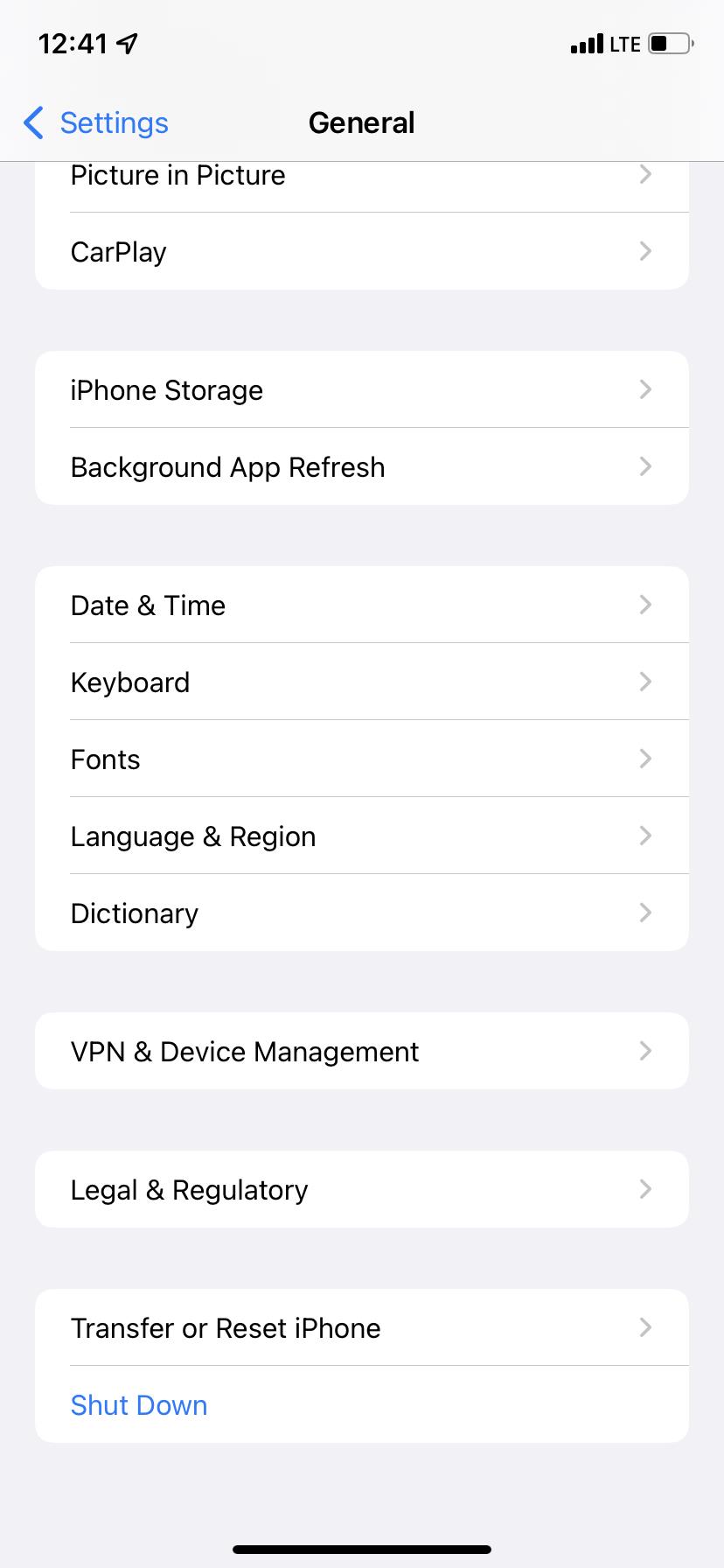
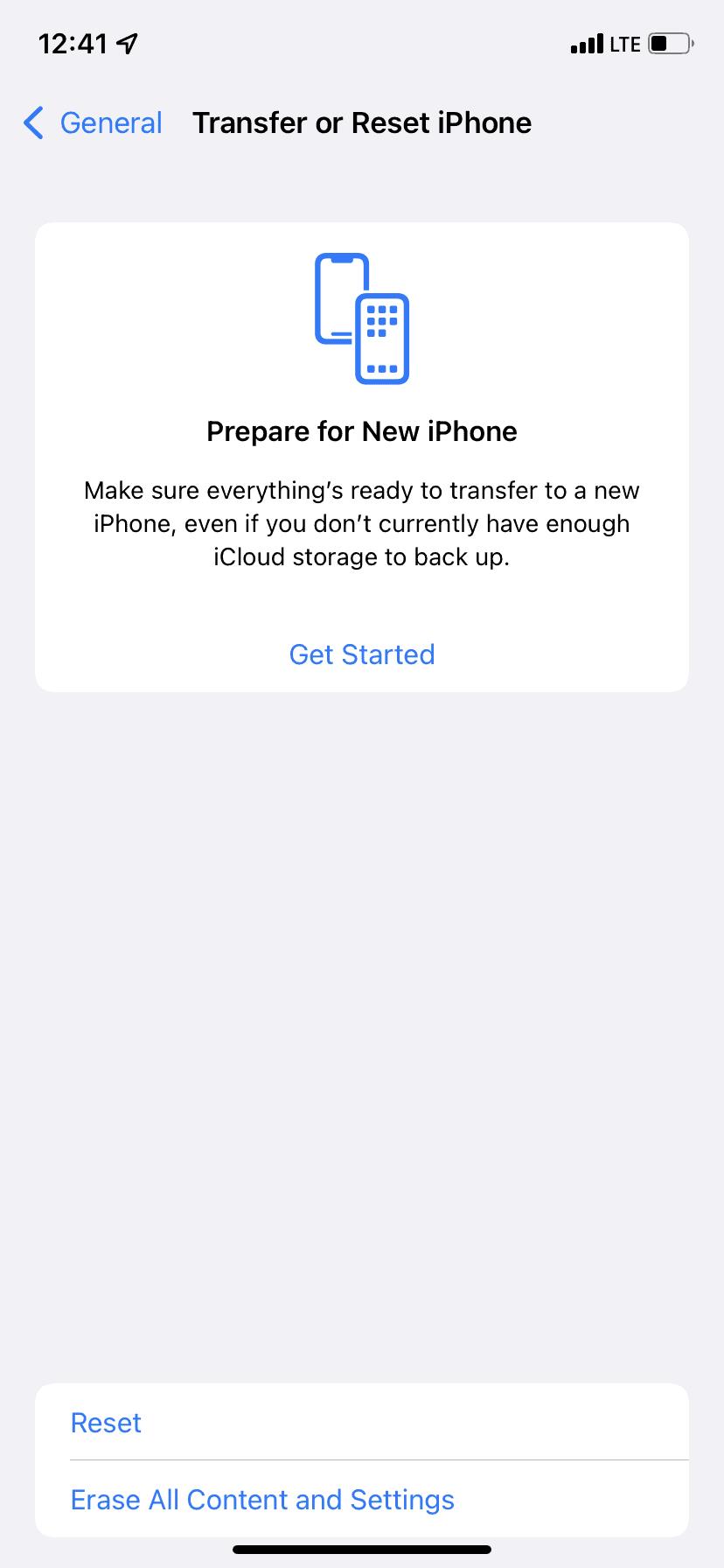
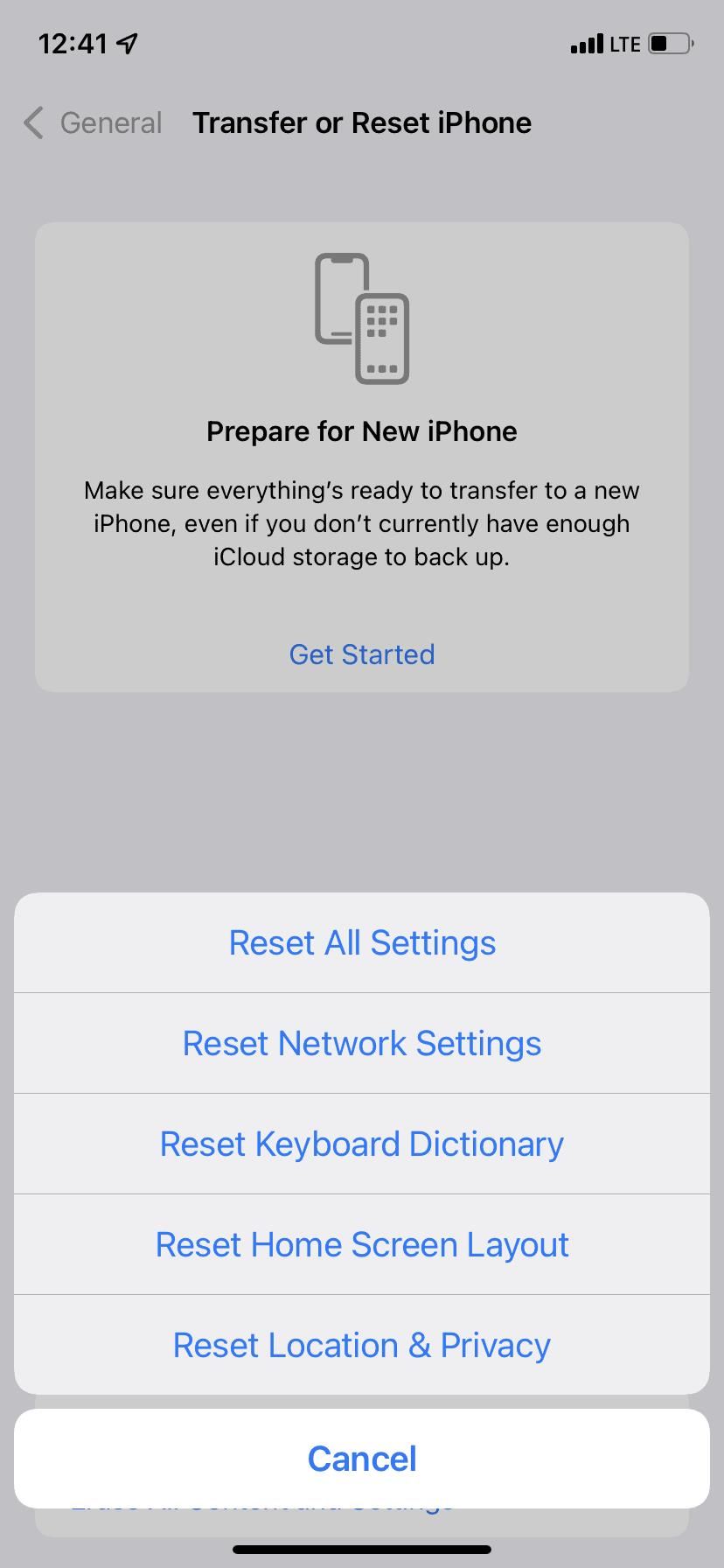
În cazul în care niciuna dintre soluțiile de mai sus nu aduce noroc, luați în considerare resetarea din fabrică a iPhone-ului . Acest lucru va șterge totul, inclusiv aplicațiile, setările și toate celelalte date, de pe iPhone. Așa că asigurați-vă că faceți mai întâi o copie de rezervă a iPhone-ului.
Înrudit: Cum să faceți backup pentru iPhone sau iPad
Odată ce resetarea este finalizată, vă puteți configura iPhone-ul ca dispozitiv nou sau îl puteți restaura de pe un computer sau de pe un backup iCloud .
Ți-ai schimbat recent ecranul iPhone-ului? Sau l-ați reparat pentru o problemă hardware la un centru de service neautorizat? Dacă da, cel mai probabil Face ID nu va funcționa pe acest iPhone până când nu îl remediați la un Apple Store sau unul care este autorizat de Apple.
Dacă recent v-ați scăpat iPhone-ul pe o suprafață dură, este posibil să fi existat probleme fizice cu senzorii Face ID. Din acest motiv, este posibil să nu fie disponibil, să se blocheze pe ecranul de configurare sau să nu funcționeze deloc.
Toate iPhone-urile cu Face ID (iPhone X și versiuni ulterioare) sunt rezistente la apă într-o anumită măsură. Cu toate acestea, Face ID poate să nu funcționeze dacă iPhone-ul a fost sub apă pentru o perioadă foarte lungă de timp.
Dacă situația dvs. se potrivește cu oricare dintre cazurile de mai sus, luați în considerare să contactați asistența Apple și să programați o vizită la magazin.
Dacă problema Face ID nu era legată de hardware, soluțiile de mai sus ar fi trebuit să rezolve această problemă. Odată ce începe să funcționeze, experiența iPhone devine mai bună și mult mai convenabilă.
În general, Face ID este foarte sigur și oferă o experiență grozavă și convenabilă. Și dacă urmați câteva măsuri rezonabile, puteți duce lucrurile la un nivel și mai sigur.
Datorită funcției audio spațiale a iPhone-ului, care creează o experiență de sunet surround la 360 de grade, puteți viziona Netflix într-un mod mai captivant.
Să mergi într-o dietă fără gluten nu este ușor. Trebuie să planificați mesele din timp, să scanați etichetele alimentelor pentru ingrediente care conțin gluten și să verificați dacă restaurantele vă pot satisface în siguranță.
V-ați dorit vreodată ca Apple Watch să activeze automat Nu deranjați în momentul în care intri în teatru? Doriți să vă schimbați automat chipul Apple Watch o dată pe zi? Puteți face acestea și multe altele, datorită automatizărilor Apple Watch.
Majoritatea defecțiunilor pe care le va dezvolta software-ul dvs. iPhone pot fi rezolvate cu câteva trucuri sau prin resetarea acestuia folosind modul Recuperare. Cu toate acestea, în rare ocazii, aceste opțiuni pot să nu funcționeze. Înainte de a căuta cel mai apropiat centru de reparații Apple, ar trebui să încercați să vă restaurați iPhone-ul folosind modul DFU.
Majoritatea oamenilor au mai multe adrese de e-mail în zilele noastre. Este posibil să aveți unul pentru afaceri și altul pentru e-mailurile personale sau unul pentru mesaje importante și altul pentru conținut automat, cum ar fi buletinele informative. Oricare ar fi cazul, aplicația Mail de pe iPhone și iPad vă permite să le conectați pe toate.
Ai nevoie să trimiți un cadou cuiva, dar nu îi știi adresa? Amazon are o nouă funcție pentru a vă ajuta cu asta! Acum puteți trimite cuiva un cadou folosind numărul de telefon sau adresa de e-mail în loc de adresa poștală.
A ști cum să decupezi videoclipuri pe iPhone este o abilitate utilă. Îl poți folosi pentru a crea videoclipuri în raporturi de aspect perfecte pentru postările pe Twitter, Instagram și Facebook sau pentru a salva cele mai prețioase momente fără degetul mare în colțul ecranului.
Există multe aplicații pe piață care te ajută să devii mai productiv. Unele sunt gratuite, în timp ce altele sunt plătite. În ciuda tuturor acestor lucruri, s-ar putea să nu câștigi prea mult din ele. Unele sunt pur și simplu prea tehnice, în timp ce altele sunt prea simple.
În lumea reală, oamenii sunt obișnuiți să se vadă în oglindă și astfel mintea este configurată să prefere această versiune. Prin urmare, ecranul camerei iPhone în timp real vă arată o versiune în oglindă a dvs. (care este de fapt falsă). Dar imaginea finală din aplicația Fotografii revine la normal (ceea ce este real).
Datorită Apple Pay, am fost cu un pas mai aproape de a lăsa portofelul acasă pentru totdeauna. Sistemul de plată fără contact, disponibil pentru o mare varietate de produse Apple, face ca plata articolelor de zi cu zi să fie o ușoară.
Toate descărcările Safari de pe iPhone-ul dvs. merg în dosarul dedicat Descărcări din aplicația Fișiere. Totuși, știai că poți schimba locația de descărcare pentru Safari pe iPhone-ul tău?
La fel ca pe iPhone, iPad și chiar și pe Apple Watch, descărcarea aplicațiilor pe Apple TV este un proces rapid și ușor. Cu doar câțiva pași, vă puteți bucura de un număr mare de aplicații pe ecranul mare.
Întrucât trăim într-o era digitală, cărțile audio au înlocuit cărțile tipărite pentru mulți. Dacă sunteți nou la cărți audio, pur și simplu, acestea sunt cărți care sunt înregistrate pentru ascultare. În loc să cumpărați o carte fizică, puteți obține o carte audio și să o ascultați oriunde v-ați afla. Cărțile audio fac citirea destul de convenabilă!
Albumul Persoane de pe iPhone și Mac clasifică fotografiile prin recunoaștere facială. Dacă se pare că nu puteți găsi o anumită persoană în albumul Persoane, puteți crea singur un profil pentru ea. Mai mult, dacă vi se pare că aveți un exces de albume și doriți să scăpați de unele profiluri, puteți face și acest lucru rapid.
Dieta și sănătatea au parcurs un drum lung de la primele zile de doar exerciții fizice și evitarea junk food. Una dintre cele mai populare diete din zilele noastre este dieta keto, un plan care presupune concentrarea pe o dietă bogată în grăsimi pentru a încuraja organismul să ardă grăsimi.
Unul dintre avantajele dispozitivelor Apple este că permit o astfel de securitate etanșă. Dar, de fapt, puteți adăuga un plus de securitate dispozitivelor dvs. prin configurarea unei chei de recuperare.
Cele mai bune aplicații pedometru pentru iOS vă urmăresc pașii și alte statistici vitale de sănătate pentru a vă permite să vedeți progresul dvs. de fitness într-o perioadă de timp. Cu atât de multe aplicații disponibile, poate fi confuz să descoperi care dintre ele funcționează cel mai bine pentru nevoile tale.
Pe măsură ce Apple Watch crește în popularitate, Apple continuă să ofere consumatorilor mai multe modele de dispozitiv portabil.
Să ieși și să te bucuri de un eveniment cu prietenii este una dintre cele mai bune modalități de a-ți crea amintiri de-a lungul vieții. Indiferent de bugetul dvs., există întotdeauna un fel de divertisment disponibil - găsirea acestuia a fost întotdeauna partea dificilă.
Să mergi într-o dietă fără gluten nu este ușor. Trebuie să planificați mesele din timp, să scanați etichetele alimentelor pentru ingrediente care conțin gluten și să verificați dacă restaurantele vă pot satisface în siguranță.
V-ați dorit vreodată ca Apple Watch să activeze automat Nu deranjați în momentul în care intri în teatru? Doriți să vă schimbați automat chipul Apple Watch o dată pe zi? Puteți face acestea și multe altele, datorită automatizărilor Apple Watch.
Majoritatea defecțiunilor pe care le va dezvolta software-ul dvs. iPhone pot fi rezolvate cu câteva trucuri sau prin resetarea acestuia folosind modul Recuperare. Cu toate acestea, în rare ocazii, aceste opțiuni pot să nu funcționeze. Înainte de a căuta cel mai apropiat centru de reparații Apple, ar trebui să încercați să vă restaurați iPhone-ul folosind modul DFU.
Majoritatea oamenilor au mai multe adrese de e-mail în zilele noastre. Este posibil să aveți unul pentru afaceri și altul pentru e-mailurile personale sau unul pentru mesaje importante și altul pentru conținut automat, cum ar fi buletinele informative. Oricare ar fi cazul, aplicația Mail de pe iPhone și iPad vă permite să le conectați pe toate.
Ai nevoie să trimiți un cadou cuiva, dar nu îi știi adresa? Amazon are o nouă funcție pentru a vă ajuta cu asta! Acum puteți trimite cuiva un cadou folosind numărul de telefon sau adresa de e-mail în loc de adresa poștală.
A ști cum să decupezi videoclipuri pe iPhone este o abilitate utilă. Îl poți folosi pentru a crea videoclipuri în raporturi de aspect perfecte pentru postările pe Twitter, Instagram și Facebook sau pentru a salva cele mai prețioase momente fără degetul mare în colțul ecranului.
Face ID face rapidă și fără efort să deblochezi iPhone-ul, să autentifici descărcări, să faci achiziții și multe altele. Când Face ID nu este disponibil sau nu funcționează, aceste soluții vă vor ajuta să îl remediați.
În lumea reală, oamenii sunt obișnuiți să se vadă în oglindă și astfel mintea este configurată să prefere această versiune. Prin urmare, ecranul camerei iPhone în timp real vă arată o versiune în oglindă a dvs. (care este de fapt falsă). Dar imaginea finală din aplicația Fotografii revine la normal (ceea ce este real).
Datorită Apple Pay, am fost cu un pas mai aproape de a lăsa portofelul acasă pentru totdeauna. Sistemul de plată fără contact, disponibil pentru o mare varietate de produse Apple, face ca plata articolelor de zi cu zi să fie o ușoară.
Toate descărcările Safari de pe iPhone-ul dvs. merg în dosarul dedicat Descărcări din aplicația Fișiere. Totuși, știai că poți schimba locația de descărcare pentru Safari pe iPhone-ul tău?

















